I dischi virtuali sono giustamente considerati una parte essenziale di un ambiente Hyper-V in quanto forniscono spazio di memorizzazione digitale per la sicurezza di dati critici. I dischi virtuali Hyper-V possono essere di tre tipi: fissi, dinamici e differenti. In questo articolo blog, focusremo su come funzionano i dischi differenti Hyper-V e come possono essere utilizzati per la distribuzione delle macchine virtuali (VM).
Leggi il seguito per imparare come utilizzare i dischi differenti Hyper-V per migliorare la distribuzione delle VM, nonché come NAKIVO Backup & Replication può aiutarti a proteggere l’intera infrastruttura virtuale con un solo prodotto.
Cos’è un disco differente Hyper-V?
A Hyper-V differencing disk is a type of disk which can be used for storing the changes taking place in the parent virtual hard disk. When you create a differencing disk, you must specify which virtual hard disk can be used as the parent for that new differencing disk. As a result, these disks can form a parent-child relationship, where the virtual hard disk is referred to as the ‘parent’ disk and the differencing disk is called the ‘child’ disk. All changes to the data or operating system (OS) are written to the child disk, whereas the parent disk is left intact.
Come funzionano i dischi differenti Hyper-V
Ogni disco differente può avere solo un disco genitore, mentre un singolo disco genitore può essere associato con molti dischi differenti. In questo modo, puoi costruire un ambiente virtuale altamente funzionale, in cui ogni VM può avere il suo proprio disco differente per memorizzare varie configurazioni che differiscono dal disco genitore.
È possibile organizzare i dischi di differenza Hyper-V in una catena, il che implica che un disco di differenza può avere un altro disco di differenza come genitore. Se organizzati correttamente, una catena di dischi consente di ridurre considerevolmente i requisiti di spazio di archiviazione. Costruire una catena di dischi di differenza può essere particolarmente utile quando si desidera testare gli aggiornamenti del sistema operativo ma si ha anche la possibilità di invertire le modifiche in caso di errore. Tuttavia, è fondamentale assicurarsi che tutti i dischi in una catena di dischi, ad eccezione del più recente disco figlio, siano bloccati. Se vengono apportate modifiche a uno dei dischi più vecchi nella catena, ciò potrebbe causare un fallimento della catena e la perdita di dati. Solo l’ultimo disco figlio dovrebbe rimanere sbloccato e pronto a memorizzare le modifiche recenti alla VM.
Un altro punto interessante è che i dischi di differenza Hyper-V possono crescere dinamicamente, il che significa che si espandono solo in dimensioni quando vengono aggiunti nuovi dati. Potenzialmente, un disco di differenza può crescere fino alla dimensione massima assegnata al disco genitore.
Se si desidera identificare a quale disco genitore è associato un particolare disco di differenza, è possibile utilizzare l’azione Ispeziona disco in Hyper-V Manager. A tal fine, basta aprire Hyper-V Manager, fare clic su Ispeziona Discoe selezionare il disco di differenza che si desidera ispezionare. Dopo di che, vedrai le proprietà del disco rigido virtuale sullo schermo. Facendo clic su Ispeziona Genitore, è possibile determinare il rapporto genitore-figlio esistente.
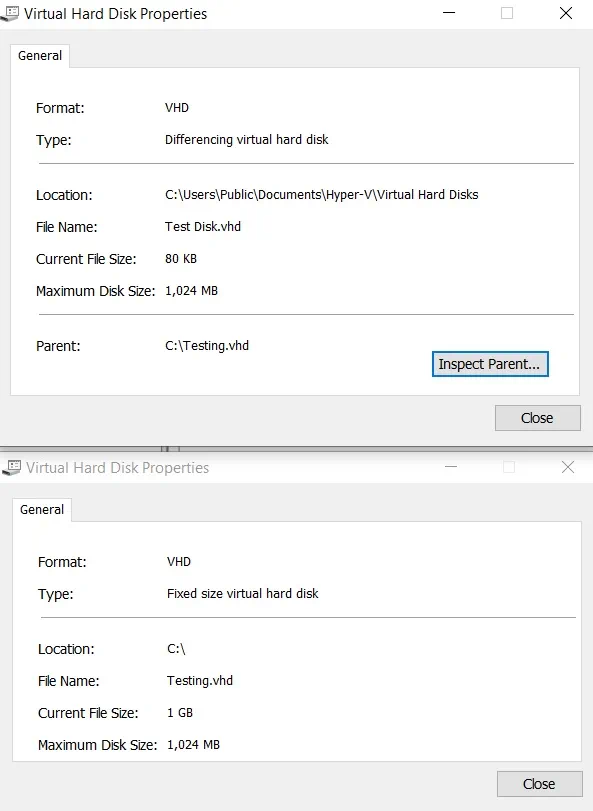
Puoi utilizzare le informazioni riguardanti la relazione padre-figlio in caso vogliamo unire i dati memorizzati nei dischi differenziali. Notare che i dischi differenziali di Hyper-V possono essere uniti al disco genitore o a un nuovo disco virtuale. Se decidete di unire le modifiche memorizzate in un disco differenziale al disco genitore, il disco figlio viene distrutto dopo aver completato l’operazione di unione. Se invece decidete di unire le modifiche in un nuovo disco virtuale, entrambi i dischi genitore e figlio rimarranno nello stato attuale, e un nuovo disco combinerà i dati di entrambi i dischi.
Uso di Disk Differenziali per i Deployment di VM Hyper-V
Di seguito, spiegherò come utilizzare i dischi differenziali di Hyper-V per render rapidamente e facilitare il processo di creazione di VM. Tutto il processo include i seguenti passaggi:
- Creare il disco genitore
- Creare i dischi differenziali di Hyper-V
- Creare una VM utilizzando un disco differenziale di Hyper-V
Questo approcio può essere utilizzato in ambienti di laboratorio o in ambienti VDI in cui è necessario creare molte VM con configurazioni simili in un breve periodo di tempo. Vediamo come questo può essere fatto.
Come creare un disco genitore
A causa del fatto che un disco differenza è sempre associato ad un altro disco, il disco padre deve essere creato in anticipo. Si noti che un disco padre può essere uno dei tre tipi (fisso, in espansione dinamica o differenza), ma il disco padre e il disco figlio devono avere lo stesso formato VHD (VHD o VHDX). Cominciamo creando una nuova VM utilizzando Hyper-V Manager.
- Apri Hyper-V Manager.
- Nella finestra delle azioni, clicca su Nuovo e seleziona Macchina virtuale. Si aprirà la procedura guidata per la creazione di una nuova macchina virtuale, dove puoi creare una nuova VM seguendo le istruzioni.
- Leggi la sezione Prima di iniziare e controlla la casella Non mostrare di nuovo questa pagina in basso se vuoi saltare questa informazione in futuro.
- Nella sezione successiva, dovrai scegliere il nome e la posizione della tua nuova VM.
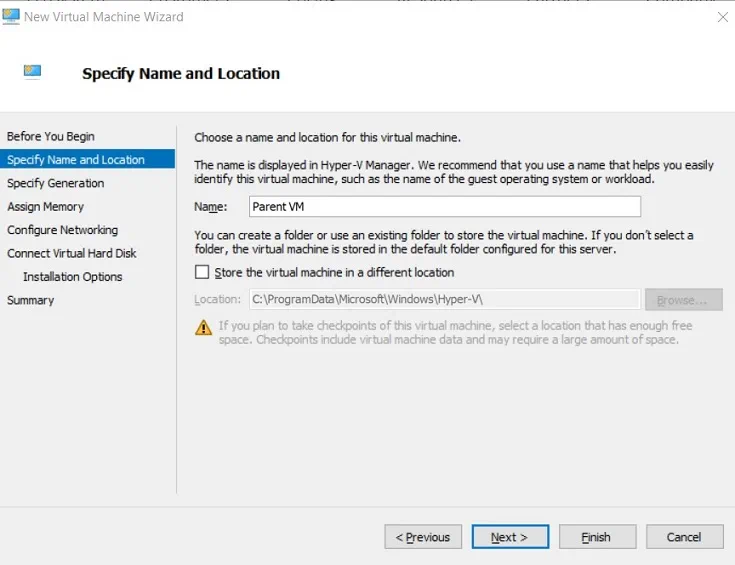
- Il passaggio successivo è scegliere la generazione della nuova VM.
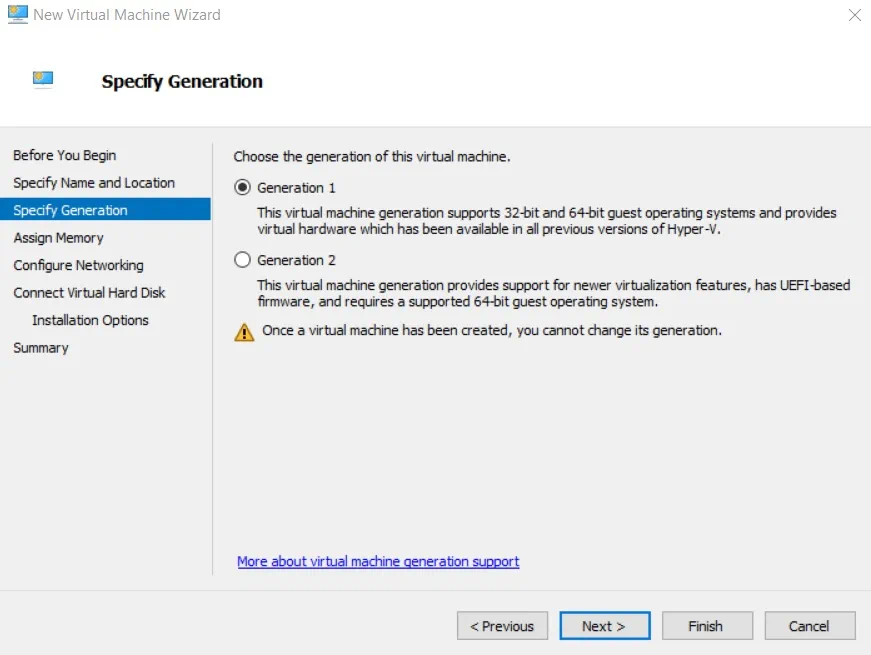
- Nella sezione Assegna memoria, puoi specificare la quantità di memoria di avvio che può essere allocata alla nuova VM.
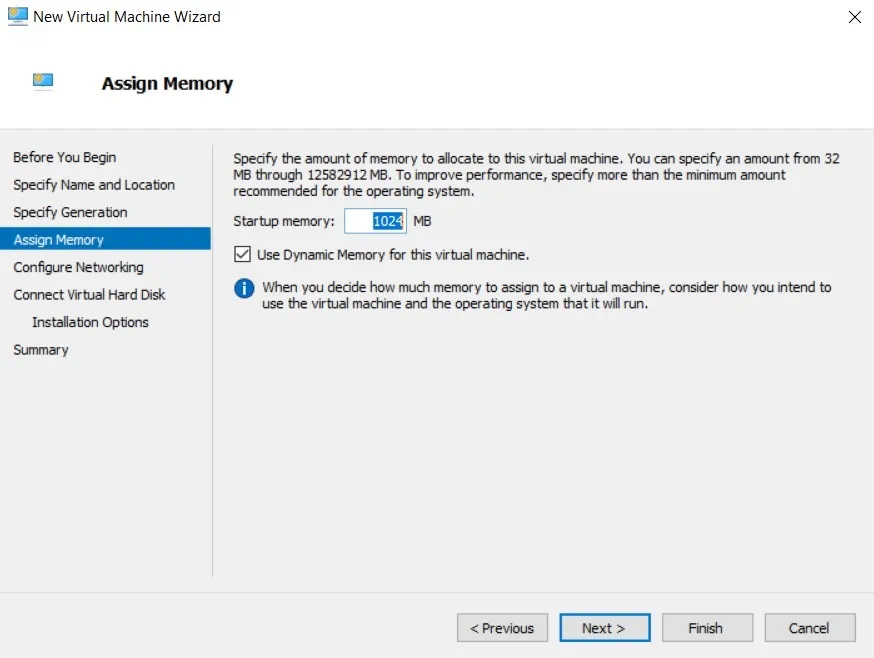
- Nella prossima sezione, puoi selezionare un interruttore virtuale che verrà utilizzato per la rete.
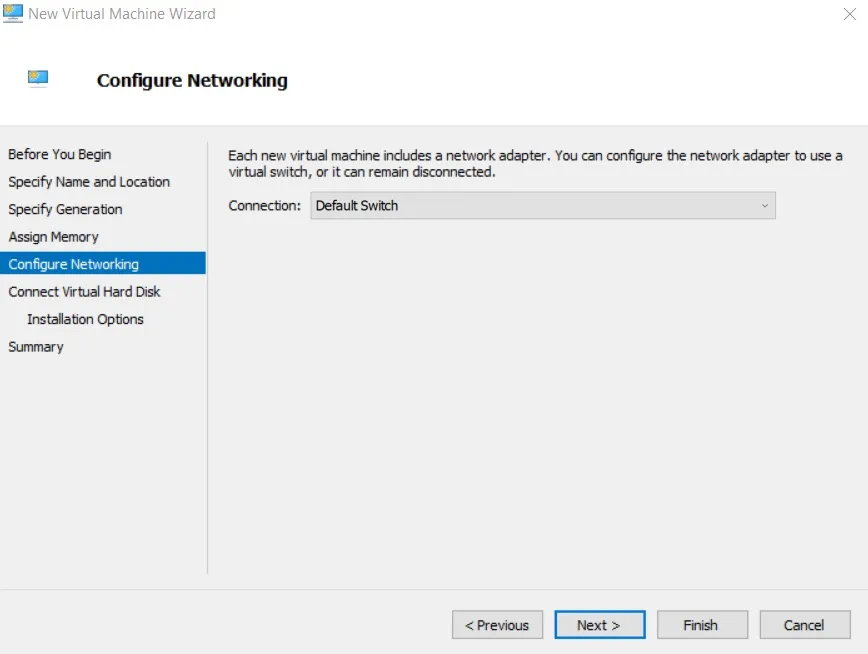
- Nella sezione Connetti Disco Rigido Virtuale, puoi specificare quale disco rigido virtuale collegare a una nuova macchina virtuale.
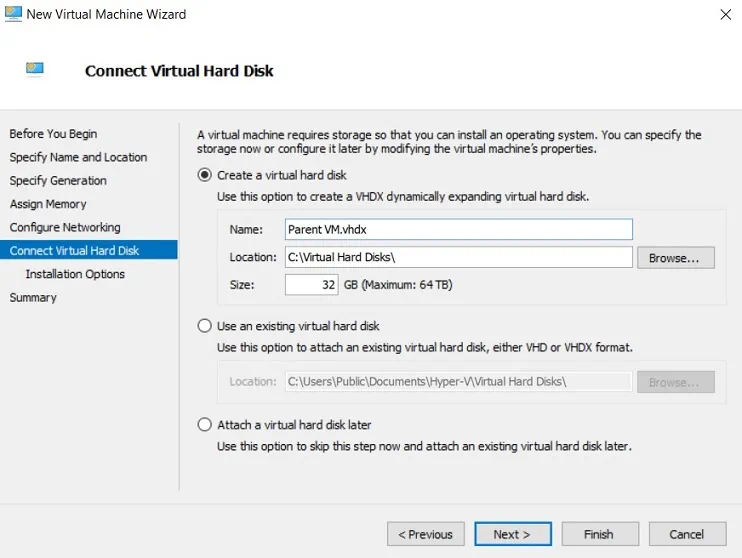
- In questa sezione, puoi scegliere come deve essere installato il tuo sistema operativo. Clicca Crea un disco rigido virtuale per creare un nuovo disco padre.
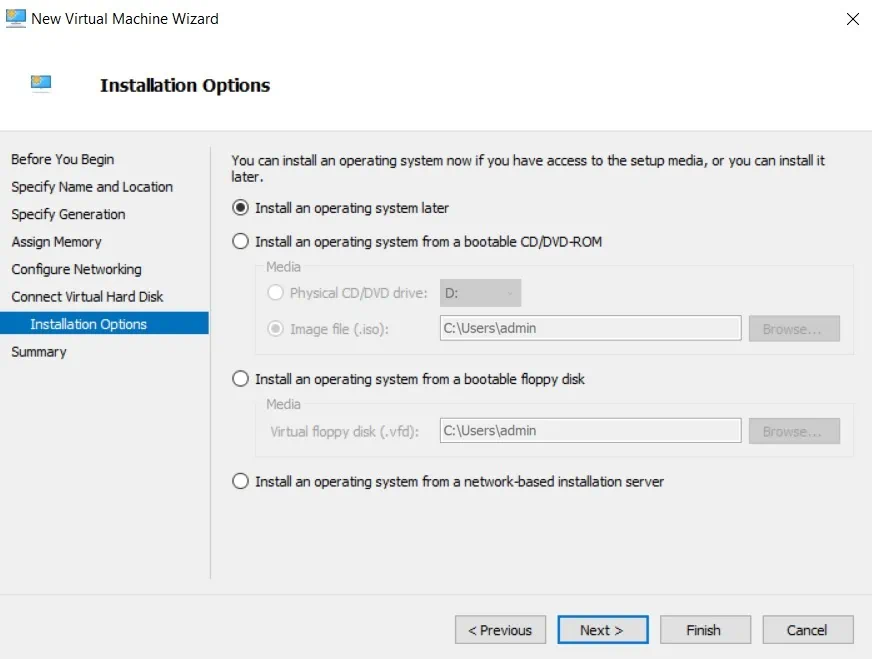
- Nella sezione Riepilogo, puoi vedere le proprietà della nuova macchina virtuale che desideri creare. Clicca Fine per creare la macchina virtuale e chiudere il wizard.
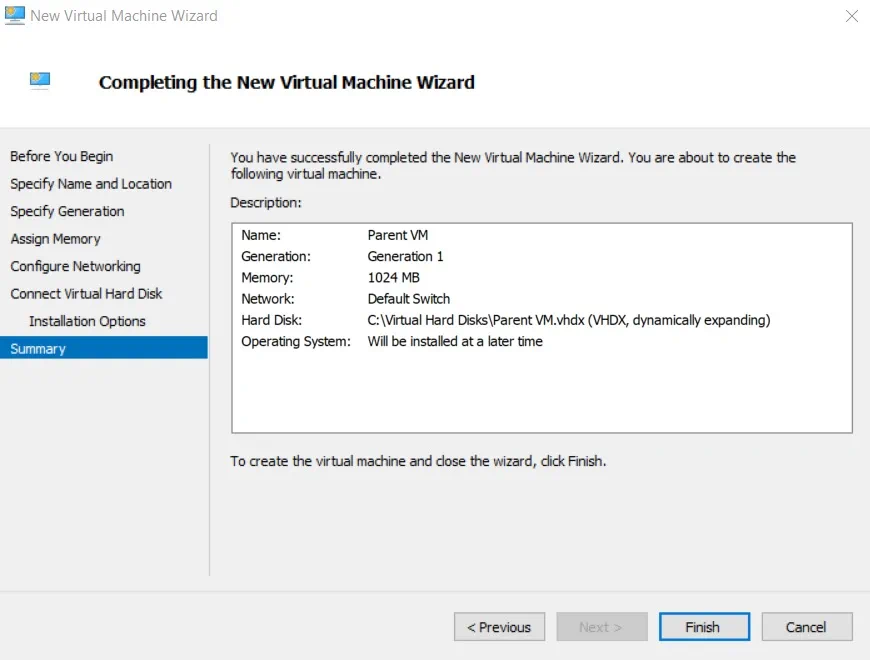
Dopo il completamento dell’operazione, è possibile accedere a una nuova VM utilizzando Hyper-V Manager. Fare clic destro sull’nome della VM e selezionare Avvia. Fare doppio clic sull’nome della VM per aprire la finestra di connessione della macchina virtuale e installare un OS sulla nuova VM appena creata. Dopo il completamento dell’operazione di installazione, è necessario generalizzare l’OS per una distribuzione successiva utilizzando Sysprep. L’esecuzione di Sysrep consente di rimuovere tutte le informazioni di sicurezza e di identificazione dal computer. Di conseguenza, è possibile riusare questa immagine pulita di Windows su computer diversi e ridurre significativamente il tempo di distribuzione della VM.
Per generalizzare l’OS, è necessario eseguire le seguenti operazioni:
- Avviare la VM.
- Aprire il Prompt dei comandi.
- Eseguire %WINDIR%\system32\sysprep\sysprep.exe per avviare lo strumento Sysprep.
- Controllare la casella Generalizza .
- Nelle Opzioni di spegnimento, seleziona Spegnimento invece di Riavvio. In questo modo, avrai il tempo di copiare l’immagine di Windows prima che la VM venga avviata. Fare clic su OK.
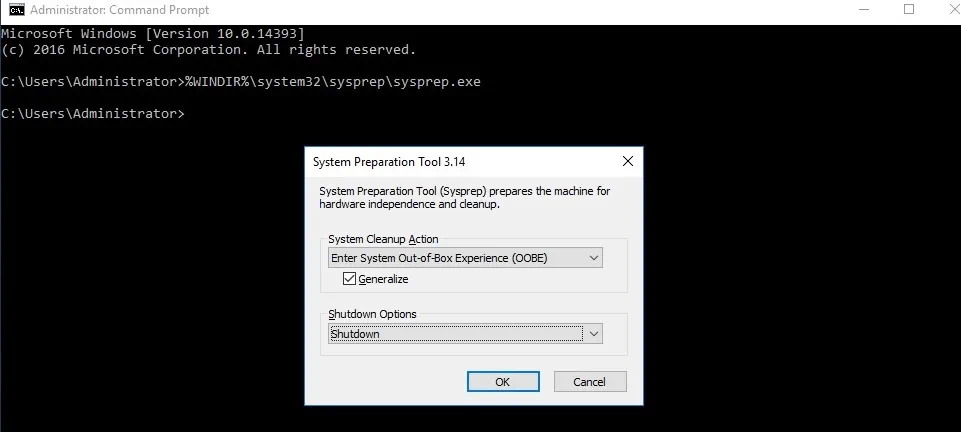
Dopodiché, dovremmo impostare il disco padre come di sola lettura per impedire che vengano apportate modifiche ad esso. A tal fine, trova il VHD genitore sul tuo computer, fai clic con il pulsante destro del mouse sul suo nome, seleziona Proprietà, e controlla la casella sotto Sola lettura. Fare clic su OK per applicare le modifiche.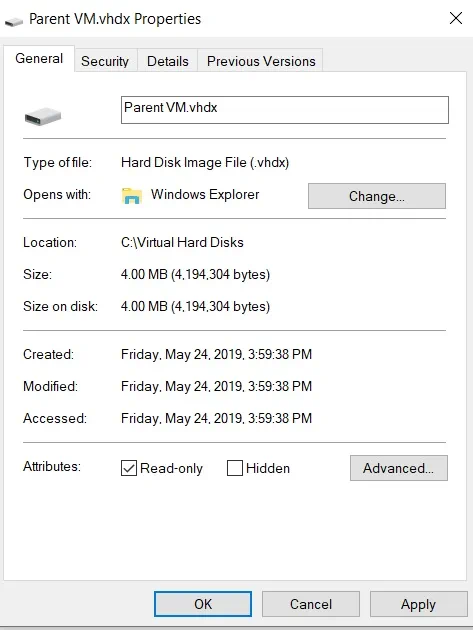
Come creare dischi differenziali Hyper-V
Dopo aver creato il disco padre, puoi finalmente iniziare a creare dischi differenziali Hyper-V. Per creare un disco differenziale Hyper-V in Hyper-V Manager, devi fare quanto segue:
- Apri Hyper-V Manager. Nella sezione Azioni, seleziona Nuovo e fai clic su Disco rigido. Dovrebbe aprirsi il Nuovo Wizard disco virtuale.
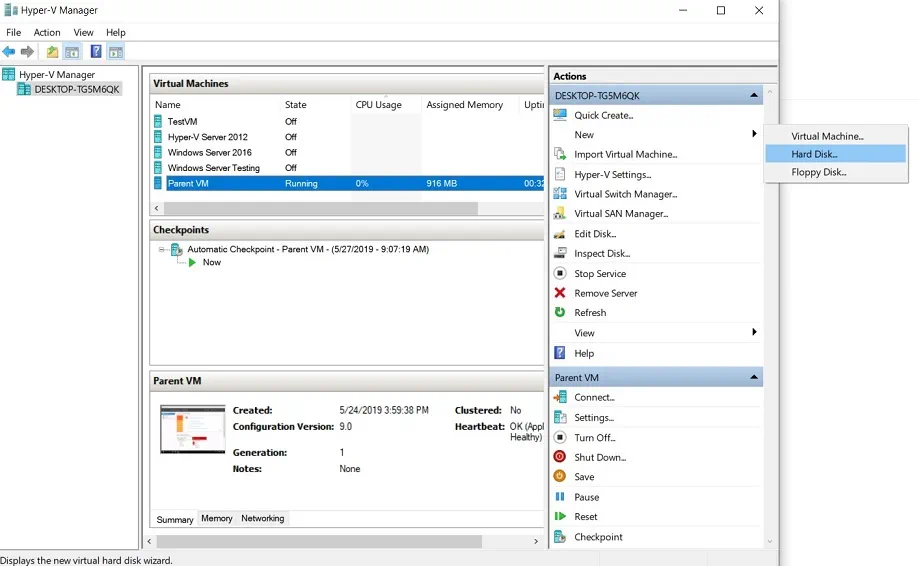
- Esamina la sezione Prima di iniziare.
- Nella sezione Scegli Formato Disco, seleziona VHDX. Ricorda che il disco padre e i suoi dischi figli dovrebbero avere lo stesso formato VHD.
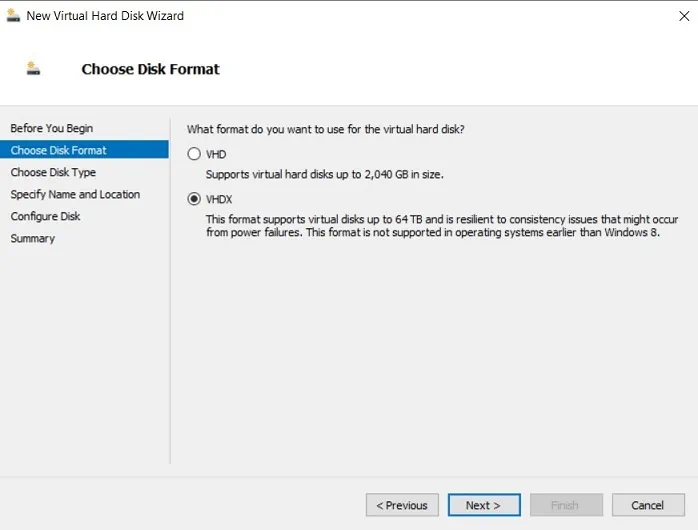
- Nella sezione Scegli Tipo Disco, fai clic su Differenziale.
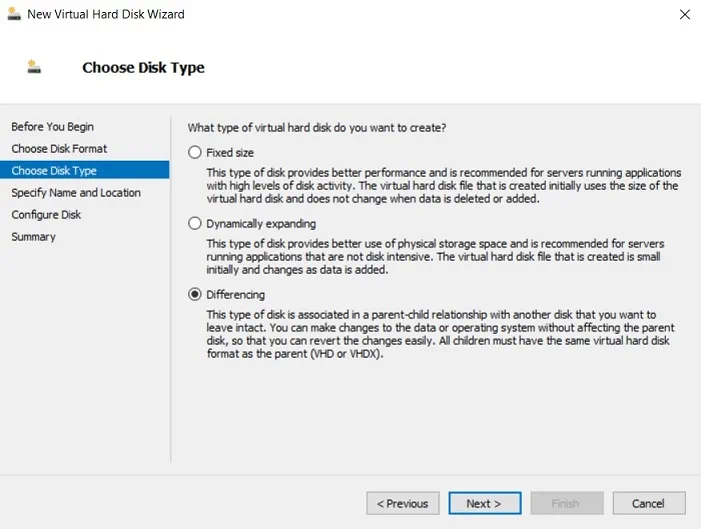
- Nella sezione Specificare Nome e Posizione, digita il nome del nuovo file VHD e imposta la sua posizione.

- Nella sezione Configura Disco, specifica quale disco virtuale può essere utilizzato come padre per il nuovo disco differenziale.
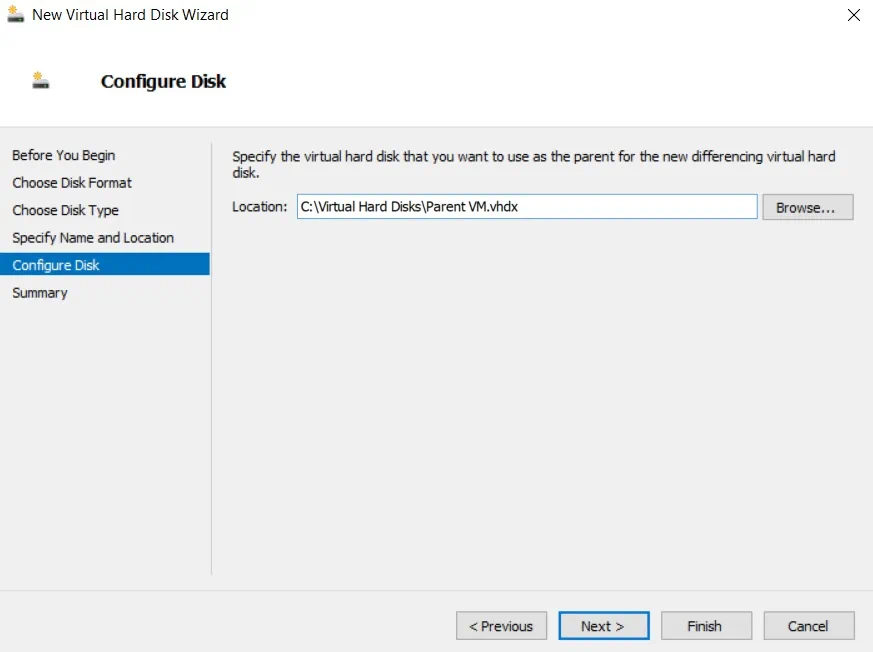
- Nella sezione Riepilogo, controlla le proprietà del nuovo disco rigido virtuale che desideri creare. Fai clic su Fine.
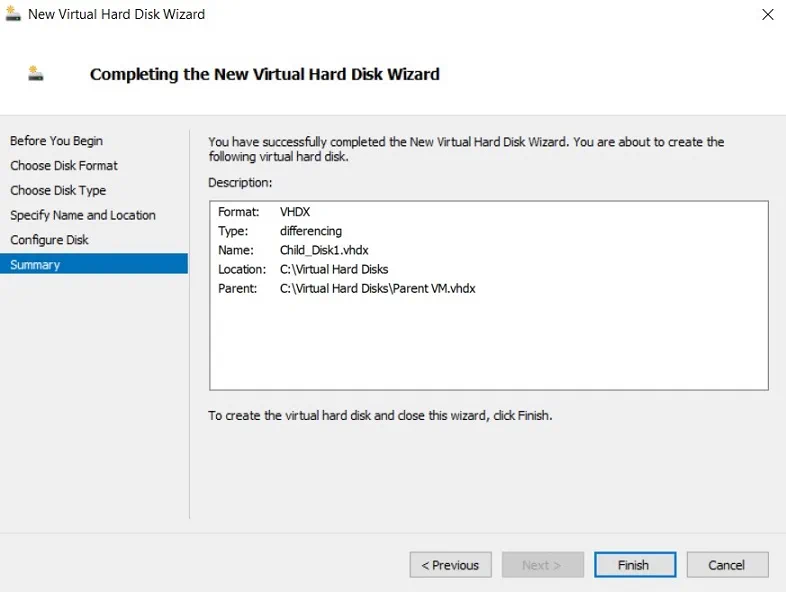
Dopo il completamento dell’operazione, puoi verificare che il disco differenziale Hyper-V sia stato creato aprendo la cartella in cui si prevede che sia memorizzato.

Come creare una VM con un disco differenziale Hyper-V
Ora puoi utilizzare il disco differenziale Hyper-V che abbiamo appena creato per il deployment della VM. Iniziamo aprendo il Gestore Hyper-V e avviando il Nuovo Wizard di Macchina Virtuale. Devi seguire lo stesso processo di configurazione di una nuova VM Hyper-V e assegnare le stesse proprietà della VM come abbiamo fatto in precedenza. Tuttavia, nella sezione Connettere il disco rigido virtuale, devi scegliere Utilizza un disco rigido virtuale esistente.
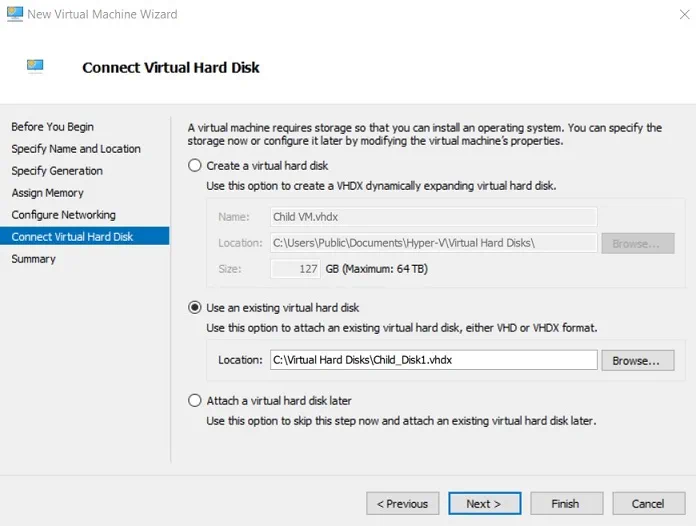
Esamina la sezione Riepilogo per verificare che tutto sia corretto e fai clic su Fine per creare la VM e chiudere il wizard.
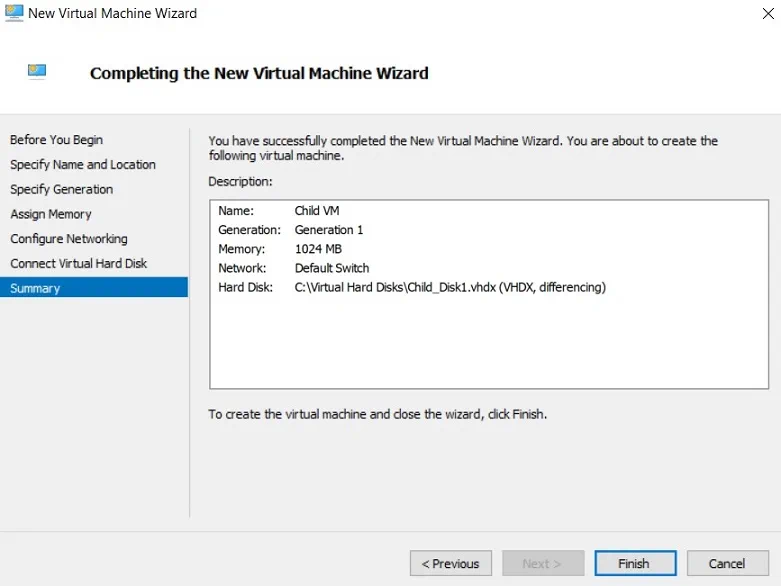
Utilizzando dischi differenza Hyper-V creati in precedenza, è possibile creare più VM che avranno un sistema operativo preconfigurato in esecuzione su di esse. Di conseguenza, è possibile semplificare il processo di gestione delle VM Hyper-V, oltre a ridurre i requisiti di archiviazione per le distribuzioni delle VM. La creazione di dischi differenza Hyper-V è una buona opzione quando si lavora in ambienti di test, poiché consente di isolare le modifiche e facilmente invertirle se c’è bisogno.
Concludendo
In questo blog, abbiamo parlato di dischi differenza Hyper-V e di come possono migliorare la distribuzione delle VM. Tuttavia, dovresti stare attento quando lavori con dischi differenza Hyper-V perché c’è un alto rischio di perdere tutti i dati critici se i dischi non sono gestiti correttamente. Ad esempio, se non proteggi la scrittura del disco padre, nuove modifiche possono essere applicate ad esso. Di conseguenza, tutti i dischi differenza Hyper-V associati a questo disco padre diventeranno non validi e tutti i dati essenziali saranno persi. Per evitare problemi del genere in futuro, si consiglia di installare una soluzione di protezione dei dati che può eseguire il backup sicuro di tutte le tue VM e applicazioni e recuperare immediatamente tutto ciò di cui hai bisogno in pochi clic.
NAKIVO Backup & Replication è una delle soluzioni di backup Hyper-V più affidabili e potenti, che può anche aiutarti a proteggere VMware, Nutanix, ambienti AWS EC2 e Microsoft 365, risparmiando tempo, sforzo e denaro.
Source:
https://www.nakivo.com/blog/use-hyper-v-differencing-disks-complete-guide/













